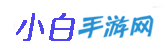>>>windows10系统使用教程大全<<<
Win10系统能联网但浏览器打不开网页解决方法介绍
方法一:浏览器设有网络代理
一般浏览器的【网络代理】是在【设置】中开启或者关闭的,下面就以IE浏览器为例。
1、打开浏览器呢,点击右上角齿轮图标打开【设置】,然后选择【Internet选项】
2、在【Internet选项】界面中选择上方的【连接】选项,然后点击下方的【局域网设置】按钮
3、然后在【局域网设置】设置界面中将【为LAN使用代理服务器】勾选取消即可
方法二:DNS导致的问题
1、选择右下角的网络图标右击,点击【打开网络和共享中心】
2、在【网络和共享中心】界面,选择左侧的【更改适配器设置】
3、在【网络连接】界面中选择当前连接为网络右击,选择【属性】
4、在【网络属性】界面中找到【Internet协议版本4(TCP/IPv4)】选项双击,然后在【常规】选项中可以尝试将上方设置成【自动获取IP地址】,下方设置成【使用下面的DNS服务器地址】,然后首选和备用DNS服务器分别输入【114.114.114.114】、【8.8.8.8】,然后点击确定
方法三:重置网络
如果上面的方法都没有效果,那就尝试重置网络。
1、右击左下角开始菜单,选择【windows powershell(管理员)】或者是【命令提示符(管理员)】,然后在显示的界面中输入【netsh winsock reset】敲回车,等待提示【成功了重置winsock】然后重启电脑即可
2、或者还可以点击开始菜单,选择【设置】,点击【网络和Internet】选项,在【状态】界面中有个【网络重置】的选项,点击安装提示操作,等待完成重启电脑
以上就是小编整理的关于Win10系统能联网但浏览器打不开网页解决方法介绍的相关内容,想了解更多的相关资讯与攻略请关注小白手游网。